有時出於各種原因,你會需要錄製Telegram畫面上的活動,例如錄製和朋友、家人的視訊通話片段,或是工作時的語音聊天。無論原因為何,在檔案遺失前,事先保存重要的視訊通話或語音聊天內容都是個好習慣。
你可以錄製Telegram的視訊通話嗎?當然可以。只要使用螢幕錄影軟體或螢幕擷取工具就能在各種平台上輕鬆錄製Telegram畫面上的活動。如果你還不知道如何開始,不用擔心,以下將為你介紹5種如何錄製Telegram畫面的實用方法,讓你可以在Windows、Mac、Linux和線上錄製Telegram畫面。千萬別錯過!

如何在智慧型手機上錄製Telegram畫面
在手機上錄製Telegram畫面超簡單,完全不需要用到其他應用程式。不論是iPhone或Android手機,都內建了錄製功能,讓你輕鬆錄製Telegram畫面。
現在就讓我們來看看如何用手機錄製Telegram畫面。
步驟1:從螢幕頂端向下滑動以顯示控制中心(iOS)/快速設定(Android)。
步驟2:點選「錄製」/「螢幕錄製」按鈕開始錄製。
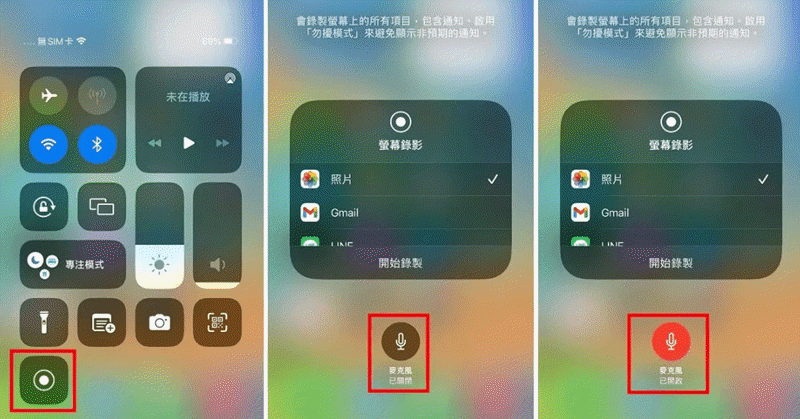
步驟3:撥打Telegram視訊通話並播放語音聊天。
對於找不到錄製按鈕的Android使用者,只需點選筆形圖示的編輯按鈕,將錄製圖示拖曳到快速設定中即可。

使用此內建螢幕錄影軟體的功能,你可以輕鬆錄製Telegram畫面並錄製聲音。但是,你也有可能會遇到iOS錄製無法正常運作的情況。這時,你可以使用獨立的螢幕錄影軟體應用程式,就能在iOS上錄製Telegram畫面。
如何在PC上錄製Telegram畫面
Telegram是全球最受歡迎的即時通訊應用程式之一,也是用來視訊通話和語音聊天的絕佳選擇。那麼如何在PC上錄製Telegram畫面呢?iTop Screen Recorder可以幫你解決這個問題。使用這款Telegram螢幕錄影軟體,你可以輕鬆擷取Telegram上的所有內容。首先來看看,如何以簡單的步驟,使用這款螢幕錄影軟體錄製Telegram視訊通話。
步驟1:免費下載並安裝到你的裝置上。
步驟2:開啟Telegram進行視訊通話或語音聊天,設定錄製區域。
步驟3:點選「錄製」以錄製Telegram,你的錄製內容會儲存到「檔案」中。

這樣就完成了!使用iTop Screen Recorder,你可以錄製Telegram視訊通話或語音聊天,並獲得最佳的影片和音訊品質。想要進一步了解這款最好用的錄製軟體嗎?以下是它的主要功能。
免費螢幕錄影軟體
如何免費錄製Telegram畫面?iTop Screen Recordeer是你最好的選擇。這是一款100%免費的螢幕錄影軟體,可以在你的PC上完美錄製所有內容。你可以錄製Telegram視訊通話或語音聊天,而且沒有任何額外費用!
支援錄製高畫質影片
支援4K/HD影片錄製,iTop Screen Recorde可以讓你錄製Telegram視訊通話和語音聊天時,完全不會有延遲和FPS損失,是目前最好用的影片錄製軟體,還能以超高畫質輸出與儲存Telegram上的所有內容。
好用的影片編輯功能
iTop螢幕錄影軟體不僅能滿足你錄製視訊和音訊的需求,更是一款最佳影片編輯器,讓你輕鬆使用多樣化的編輯功能,為你的錄製影片增添亮點。無須在不同應用程式之間切換,只要使用iTop螢幕錄影軟體,就能一站式完成錄製與編輯影片!
由此可見,iTop螢幕錄影軟體是你在PC上錄製Telegram視訊通話和語音聊天的最佳選擇,既可以支援最佳的輸出畫質,而且完全免費,立即體驗看看吧!
如何在Mac上錄製Telegram畫面
雖然iOS裝置內建螢幕錄影軟體,可以輕鬆錄製Telegram,但macOS其實是使用預先安裝的QuickTime Player原生錄製Telegram。以下是如何在Mac上以簡單的幾個步驟錄製Telegram視訊通話。
步驟1:啟動QuickTime Player,前往檔案 > 新錄製。
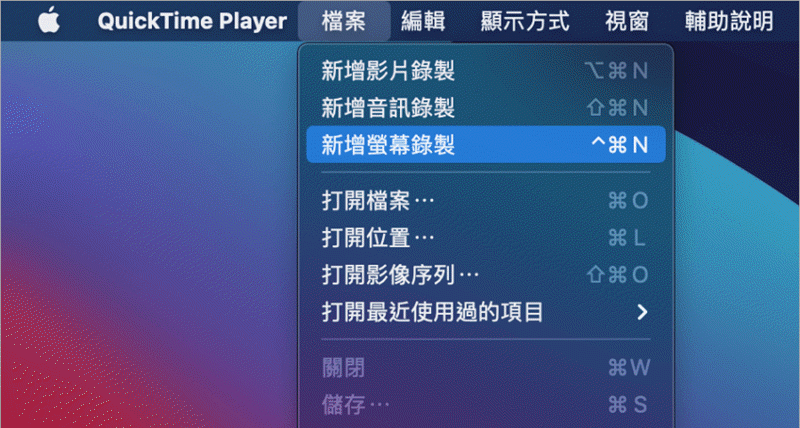
步驟2:選擇要錄製Telegram視訊通話和語音聊天的區域,點選「選項」選擇音源、儲存位置等。

步驟3:進行你想要錄製的視訊通話,點選工具列中的「錄製」按鈕開始錄製。
這樣就完成了,錄製的視訊通話和語音聊天會自動以MOV格式儲存在你的桌面上。
如何在Linux上錄製Telegram畫面
那麼Linux呢?你可以在Linux上錄製Telegram畫面嗎?當然可以。只要有OBS Studio,你就可以輕鬆錄製Telegram視訊通話和語音聊天,以下是操作的方法。
步驟1:開啟OBS Studio,啟動後會自動新增一個場景,點選來源方塊中的+圖示,新增執行Telegram的視窗。
步驟2:從選單中選擇「顯示擷取」,並為你的錄製影片命名。

步驟3:點選右下角的「設定」,並調整輸出、影片、音訊等選項,點選「確定」繼續。
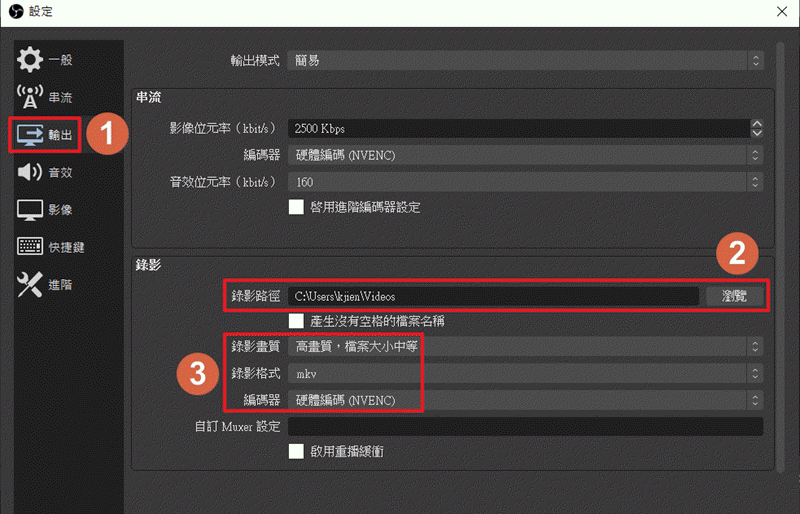
步驟4. 點選「開始錄製」按鈕,錄製Telegram視訊通話和語音聊天。完成後點選「停止錄製」。
如何線上錄製Telegram畫面
以上說明介紹了如何在不同平台上錄製Telegram語音聊天和視訊通話。但如果不安裝應用程式,可以直接在線上錄製Telegram畫面嗎?也可以,只需要使用iTop Online Screen Recorder,這是一站式解決方案,讓你可以直接在線上免費錄製、音訊和視訊鏡頭!
無論你想要錄製Telegram視訊通話或語音聊天,iTop Online Screen Recorder是你的最佳選擇,你也可以輕鬆擷取任何在你的螢幕桌面和瀏覽器上的活動,例如會議、講座等。
以下為你說明,如何使用iTop Online Screen Recorder錄製Telegram畫面。
步驟1:勾選「螢幕」並點選「開始錄製」按鈕。

步驟2:選擇你想要錄製的螢幕:整個螢幕、視窗或Chrome分頁,選擇與Telegram活動相符的選項,點選「分享」按鈕繼續。

步驟3:進行視訊通話並點選「錄製」按鈕錄製Telegram畫面,點選「停止」按鈕停止錄製,稍後即可下載錄製的影片。

使用iTop Online Screen Recorder,就可以錄製Telegram畫面上的活動,並以720p解析度儲存為WEBM格式。需要更高的影片畫質或更多影片格式?沒問題,只要下載iTop螢幕錄影軟體,就可以錄製Telegram畫面並輸出最高4K解析度的影片!
結語
關於如何錄製Telegram視訊通話和語音聊天?本文介紹了5種方法來幫助你解決這個問題。有了這份完整指南,你就能在PC、iPhone/iPad、macOS、Linux以及線上輕鬆錄製Telegram畫面。綜上所述,iTop Screen Recorder不只可以幫你錄製Telegram畫面,還能夠以最高的畫質輸出錄製的所有內容,是Windows PC的螢幕錄影軟體最佳選擇。無論是透過線上錄製或使用軟體錄製,iTop螢幕錄影軟體都是100%免費使用,快來試試Telegram螢幕錄影軟體吧!
 Vidnoz AI creates engaging videos with realistic AI avatars. Free, fast and easy-to-use.
Vidnoz AI creates engaging videos with realistic AI avatars. Free, fast and easy-to-use.














